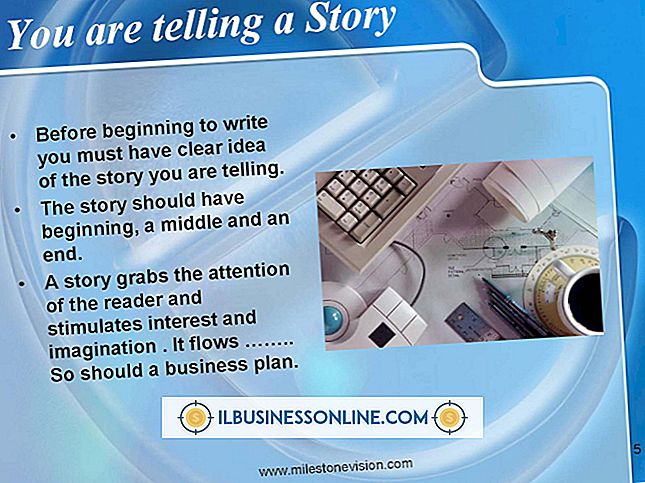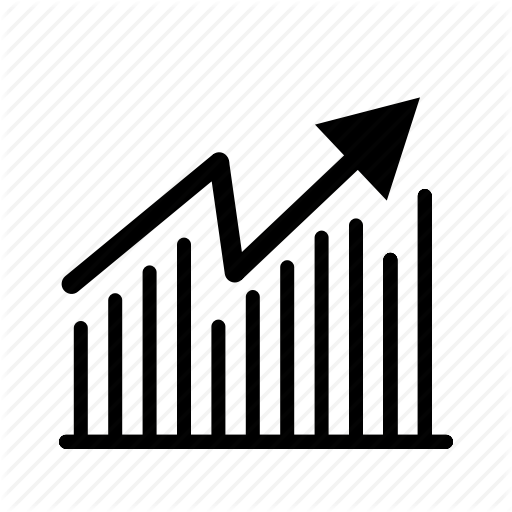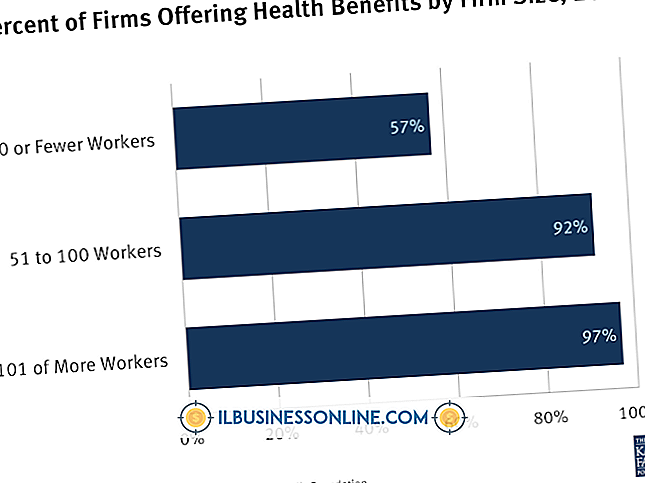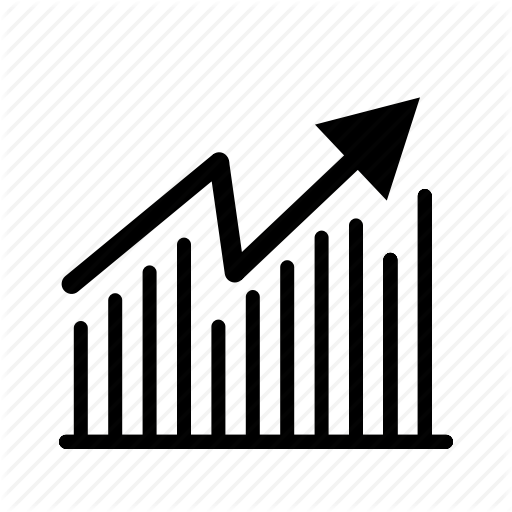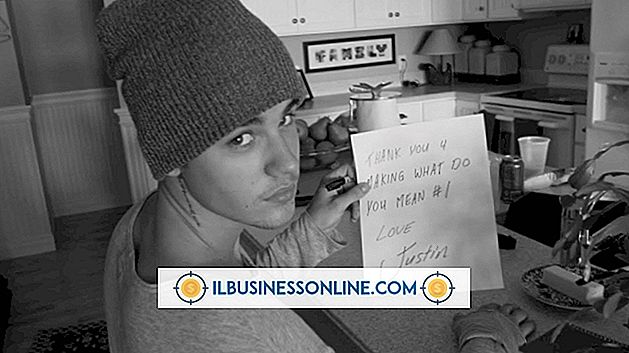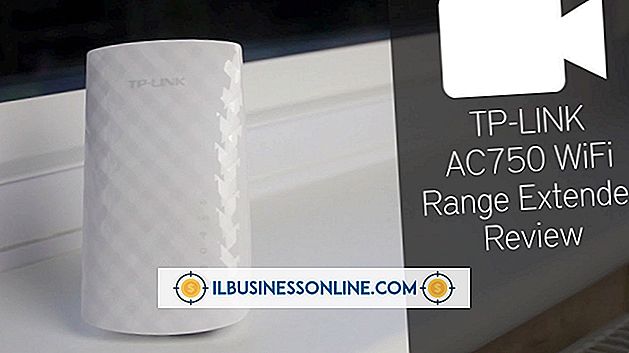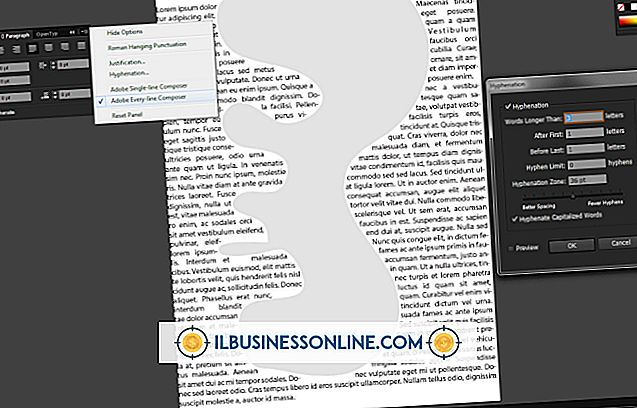Sådan fjerner du menulinjen i Acrobat

Adobe Acrobat kan tilpasse det vindue, der vises, når en bruger åbner dit bærbare dokumentformatdokument. Som standard åbnes alle PDF-filer i standard PDF-vinduet med en menulinje, værktøjslinje og andre grænsefladeelementer. Hvis der ikke vises en menulinje, når du åbner PDF-filen, kan du ændre PDF-egenskaberne i Acrobat for at vise eller "forklare" menulinjen som standard. Du kan også bruge tastaturgenveje til at vise menulinjen i selve Acrobat, hvis du har gemt den.
1.
Åbn den PDF-fil, du vil ændre i Adobe Acrobat.
2.
Klik på menuen "Fil" og vælg "Egenskaber" for at se PDF-filens egenskaber.
3.
Klik på fanen "Indledende visning" øverst i egenskabsvinduet.
4.
Fjern markeringen i afkrydsningsfeltet "Skjul menulinje" ved at klikke på det.
5.
Klik på knappen "OK".
6.
Gem PDF-filen ved at klikke på "Fil" -menuen og klikke på "Gem".
Tips
- Du kan vise menulinjen i Acrobat selv ved at trykke på "F9" tasten på Windows. Tryk på "Shift", "Command" og "M" tasterne samtidigt i stedet, hvis du bruger en Mac.
- Du kan også tilpasse layout, forstørrelse og grænsefladeelementer, der vises, når en bruger åbner PDF-dokumentet fra fanen Initial View.